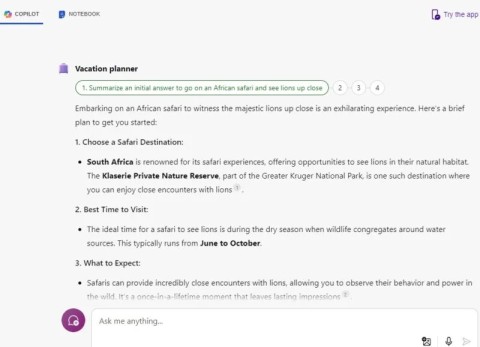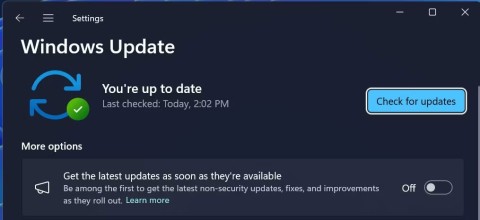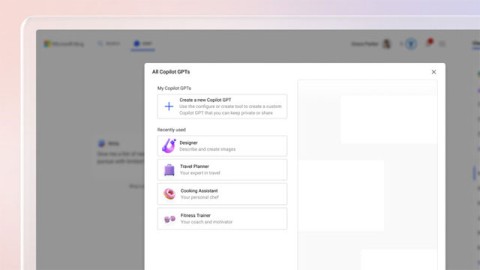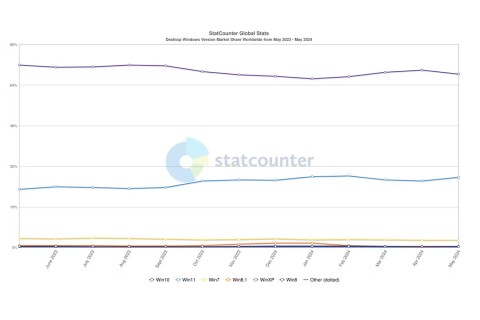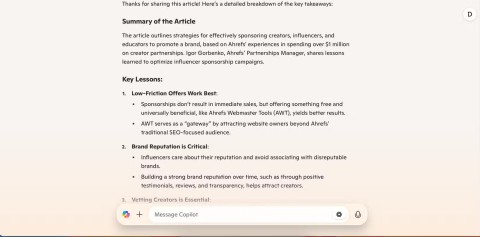Word は超長い文書の要約をサポートするようになりました
Microsoft は、AI の助けを借りて長い文書をより簡単に処理できるようにする、Word ユーザーにとって非常に便利な新機能を正式に発表しました。
Microsoft は、Windows 11 を次のレベルに引き上げるために、Copilot に多額の投資を行っています。同社は Copilot を Bing に統合し、23H2 アップデートで Windows 11 に追加しました。しかし、マイクロソフトは Copilot を生活をより効率的にする AI アシスタントとして位置付けているものの、その主張に完全には応えられていない。
Copilot は Windows でも利用できますが、Web の結果を要約形式で表示する以外には目立った機能はありません。しかし、なぜまだそれ以上のことは行われていないのでしょうか。そして、それはすぐに変わるのでしょうか。
Copilotには答えがあるが、役に立たない
Copilot にクエリを入力すると、Web から結果が取得され、参照とともに要約されます。 Copilot は、よりカスタマイズされた応答を生成できるプラグインもサポートしています。ただし、Windows クエリの結果はあまり役に立たず、一般的なものになることが多いです。 「ファイルを削除する方法」などの簡単な質問に対する答えは非常に優れています。しかし、単純な Web 検索では同様の結果がより早く得られます。
Copilot は、Windows 11 PC の設定変更などの一般的なタスクを実行できます。たとえば、Copilot にテーマを変更するように依頼できます。音声コマンドもサポートしているため、クエリを入力する必要がありません。
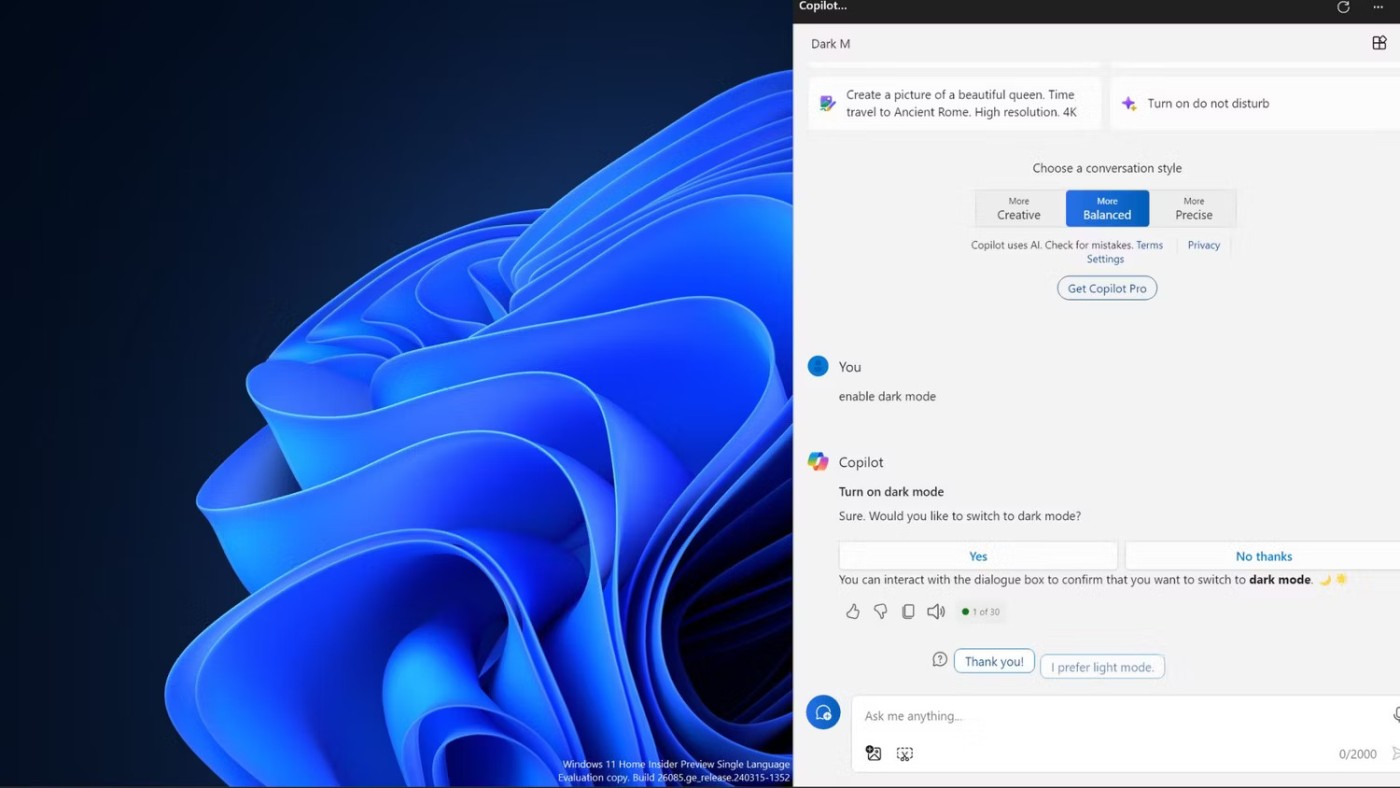
しかし、Copilot の現在の知能レベルは賞賛に値するものではありません。通常、システム設定の変更などのタスクを実行できませんが、これはそもそも大したタスクではありません。私の経験では、コマンドの正確な構文に従わない場合、Copilot はコマンドを実行せず、代わりに Web 応答を返します。
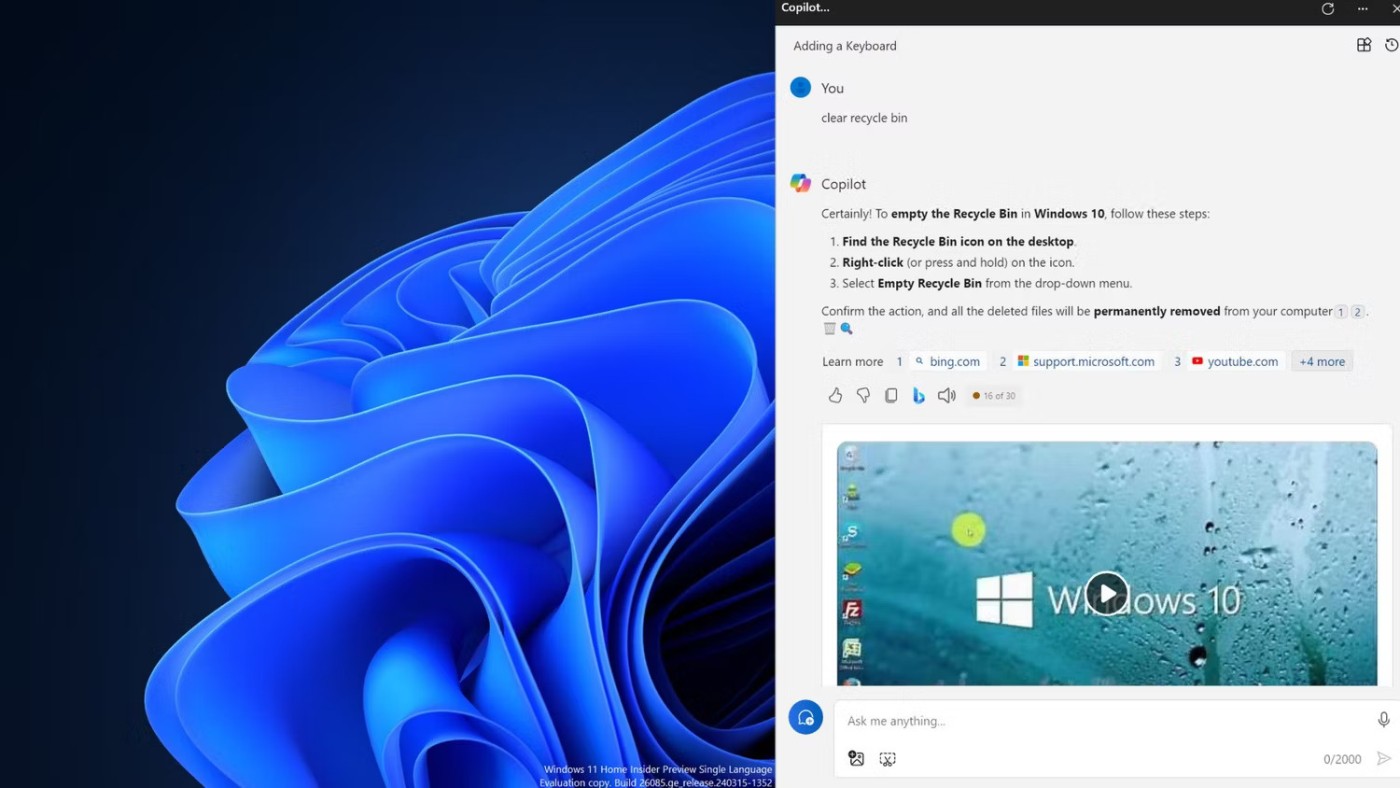
OSレベルのAIはより多くの機能を持つべきである
Microsoft は、Copilot を使用してエラーを修正できると述べていますが、Windows 11 には Get Help アプリがあります。トラブルシューターは、デバイスの問題を修正するためにいくつかの予備チェックを実行します。しかし、これは Windows で発生するすべての問題を解決する効果的な方法ではありません。
Copilot に「Microsoft Store がアプリをダウンロードしない」などの問題について問い合わせると、もちろん他のソースから試すことができる方法のリストが表示されます。どのようなプロセスが役立つかは正確には指定されていません。
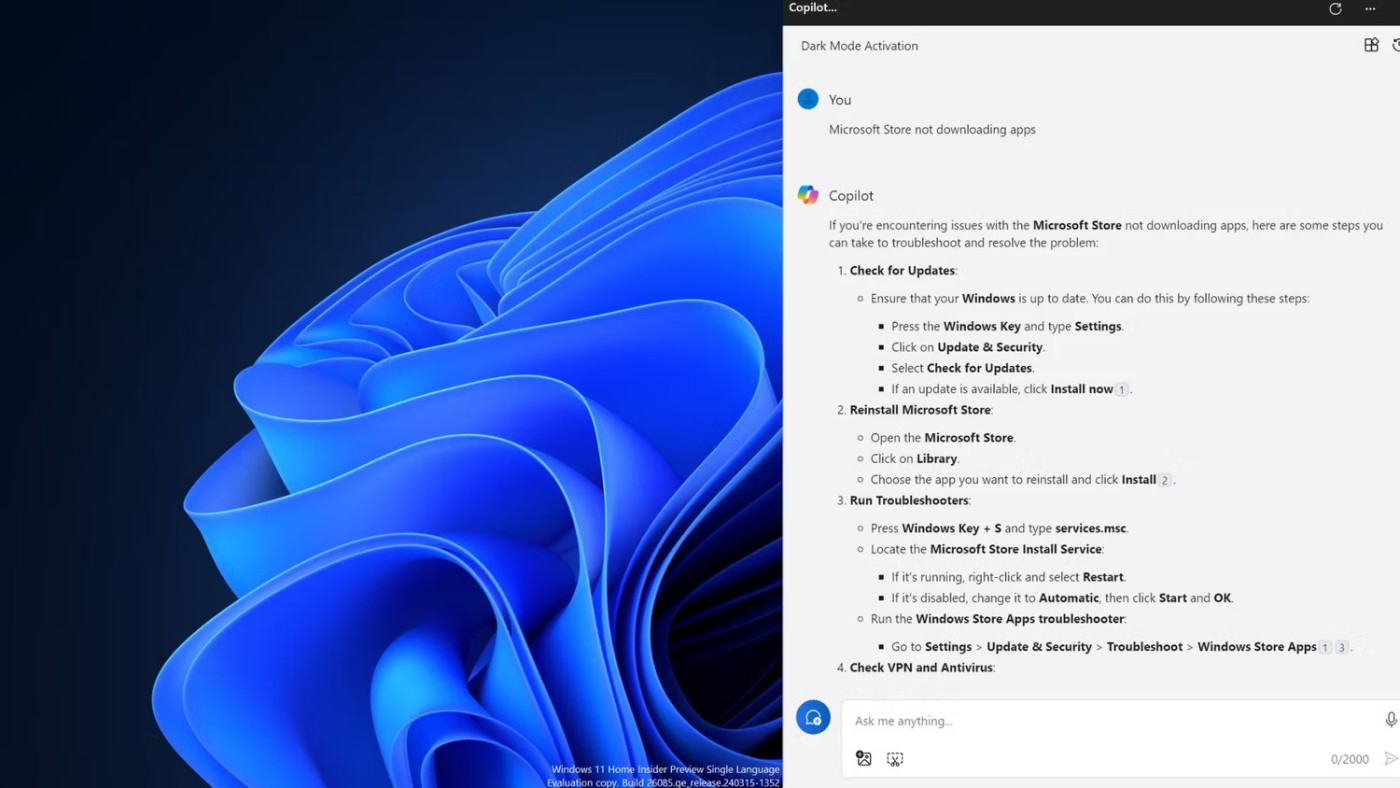
Copilot はトラブルシューティング手順を独自に実行しません。もう 1 つの小さな煩わしさは、Copilot が特定のアクションを実行するかどうかを常に再確認するため、操作に時間がかかり、必要以上にユーザー入力が必要になることです。
Copilot の現在の機能は、いくつかのアクションの実行と Web からのソースの引用に限定されているため、これを OS レベルの AI と呼ぶのは時期尚早かもしれません。これは単なる Web アプリケーションの展開であり、システム アプリケーションと深く統合されていません。しかし、マイクロソフトは、次世代の AI PC にニューラル プロセッシング ユニット (NPU) を搭載し、Windows 11 PC 上ですべての AI タスクを実行することを計画しています。
今後改善すべき点は何でしょうか?

Windows 11 で AI の真の力を活用するには、Copilot のさらなる革新が必要です。オンボード NPU は、CPU に過負荷をかけずにタスクをより高速に処理できます。
このコンポーネントを使用することで、Windows Studio Effects などの今後の機能がネイティブに動作できるようになります。 AI アシスタントをメモ帳、ファイル エクスプローラー、ペイントに統合する予定です。 Microsoft はさらに多くの AI 機能を導入することに興味を持っているようで、それによって Copilot が効果的なトラブルシューティング ツールになる可能性もあります。正しく実行すると、Windows 11 PC の軽微な問題を自動的に識別して修正し、複雑な問題に関する詳細なレポートをフィードバック センターに送信できます。
今後登場する AI PC では NPU が必須要件として挙げられており、現在の世代と旧世代の Windows PC に関する議論が巻き起こっています。システムレベルの AI のパワーを最大限に活用できるでしょうか?いずれにせよ、これはマイクロソフトが対処しなければならない問題だ。ハードウェアが追いつくのを待つことが唯一の計画ではないかもしれません。なぜなら、現在の形の Copilot はまだ完璧には程遠いからです。
Microsoft は、AI の助けを借りて長い文書をより簡単に処理できるようにする、Word ユーザーにとって非常に便利な新機能を正式に発表しました。
Copilot で何ができるかを実際に見てみるまでは、Microsoft Copilot がいかに優れていて便利なものであるかはわかりません。
Microsoft によれば、Copilot は Windows の未来です。しかし、試してみたいのに Copilot が見つからない場合はどうすればよいでしょうか?次の記事では、Windows 11 に Copilot が表示されない場合の対処法をいくつか紹介します。
Word の Copilot を使用すると、AI のパワーを活用して、空白のページから完成した下書きを作成できます。
PowerPoint Copilot を使用すると、手作業が不要になり、コンテンツの配信に集中できるようになります。
Copilot GPTと呼ばれるこの機能により、ユーザーは「特に興味のあるトピックに関してCopilotの動作をカスタマイズ」できるようになります。
Windows 上の Edge ブラウザでは、新しいタブのデフォルト エクスペリエンスとして Copilot を設定できます。この機能はデフォルトでオフになっており、多くの Edge ユーザーはその状態を好みます。
同社は Copilot を顧客サポート用の標準的な生成 AI にしようと努力しているが、平均的な Windows ユーザーは Copilot が何であるかさえ知らないかもしれない。
一見すると、Microsoft Copilot は ChatGPT に似ていますが、多くの機能が欠けています。しかし、しばらく使ってみると、試してみる価値のある、あまり知られていない機能が驚くほどたくさんあることに気付くでしょう。
VPNとは何か、そのメリットとデメリットは何でしょうか?WebTech360と一緒に、VPNの定義、そしてこのモデルとシステムを仕事にどのように適用するかについて考えてみましょう。
Windows セキュリティは、基本的なウイルス対策だけにとどまりません。フィッシング詐欺の防止、ランサムウェアのブロック、悪意のあるアプリの実行防止など、様々な機能を備えています。しかし、これらの機能はメニューの階層構造に隠れているため、見つけにくいのが現状です。
一度学んで実際に試してみると、暗号化は驚くほど使いやすく、日常生活に非常に実用的であることがわかります。
以下の記事では、Windows 7で削除されたデータを復元するためのサポートツールRecuva Portableの基本操作をご紹介します。Recuva Portableを使えば、USBメモリにデータを保存し、必要な時にいつでも使用できます。このツールはコンパクトでシンプルで使いやすく、以下のような機能を備えています。
CCleaner はわずか数分で重複ファイルをスキャンし、どのファイルを安全に削除できるかを判断できるようにします。
Windows 11 でダウンロード フォルダーを C ドライブから別のドライブに移動すると、C ドライブの容量が削減され、コンピューターの動作がスムーズになります。
これは、Microsoft ではなく独自のスケジュールで更新が行われるように、システムを強化および調整する方法です。
Windows ファイルエクスプローラーには、ファイルの表示方法を変更するためのオプションが多数用意されています。しかし、システムのセキュリティにとって非常に重要なオプションが、デフォルトで無効になっていることをご存知ない方もいるかもしれません。
適切なツールを使用すれば、システムをスキャンして、システムに潜んでいる可能性のあるスパイウェア、アドウェア、その他の悪意のあるプログラムを削除できます。
以下は、新しいコンピュータをインストールするときに推奨されるソフトウェアのリストです。これにより、コンピュータに最も必要な最適なアプリケーションを選択できます。
フラッシュドライブにオペレーティングシステム全体を保存しておくと、特にノートパソコンをお持ちでない場合、非常に便利です。しかし、この機能はLinuxディストリビューションに限ったものではありません。Windowsインストールのクローン作成に挑戦してみましょう。
これらのサービスのいくつかをオフにすると、日常の使用に影響を与えずに、バッテリー寿命を大幅に節約できます。
Ctrl + Z は、Windows で非常によく使われるキーの組み合わせです。基本的に、Ctrl + Z を使用すると、Windows のすべての領域で操作を元に戻すことができます。
短縮URLは長いリンクを簡潔にするのに便利ですが、実際のリンク先を隠すことにもなります。マルウェアやフィッシング詐欺を回避したいのであれば、盲目的にリンクをクリックするのは賢明ではありません。
長い待ち時間の後、Windows 11 の最初のメジャー アップデートが正式にリリースされました。